Sådan tilslutter du et trådløst tastatur til din computer
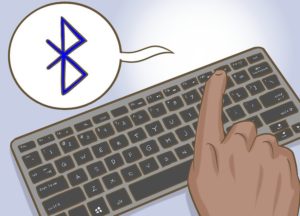 I øjeblikket tilbyder markedet et stort antal forskellige enheder til en computer - hovedtelefoner, tastaturer eller mus. Trådløse modeller er blevet særligt udbredte, og det er ikke overraskende, fordi fraværet af unødvendige kabler giver dig mulighed for ikke kun at undgå problemer forbundet med deres mekaniske skader, men også at være mere mobil, når du bruger enheden. Men hvordan forbinder sådanne tastaturer? Hvilke vanskeligheder kan der opstå under etablering af forbindelse, og hvad skal der til? Du vil lære om alt dette i denne artikel.
I øjeblikket tilbyder markedet et stort antal forskellige enheder til en computer - hovedtelefoner, tastaturer eller mus. Trådløse modeller er blevet særligt udbredte, og det er ikke overraskende, fordi fraværet af unødvendige kabler giver dig mulighed for ikke kun at undgå problemer forbundet med deres mekaniske skader, men også at være mere mobil, når du bruger enheden. Men hvordan forbinder sådanne tastaturer? Hvilke vanskeligheder kan der opstå under etablering af forbindelse, og hvad skal der til? Du vil lære om alt dette i denne artikel.
Artiklens indhold
Sådan tilsluttes et trådløst tastatur til en pc
Der er ikke noget kompliceret i forbindelsesprocessen - dette kræver ikke særlige færdigheder eller dyb viden inden for teknologi, så selv en nybegynder kan klare opgaven. Det er vigtigt at forstå princippet om forbindelse, og også at læse på forhånd om mulige vanskeligheder, som uerfarne brugere af og til støder på. Når du ved, hvordan du løser dette eller hint problem, kan du nemt tilslutte et helt nyt trådløst tastatur til din pc.
VIGTIG. Vær også opmærksom på, hvad der præcist følger med den købte enhed.Du skal have en disk med drivere, samt en speciel adapter til at forbinde tastaturet med, hvis du ikke har Bluetooth-funktionen eller af en eller anden grund ikke fungerer korrekt.
Et trådløst tastatur kan også ledsages af en mus. Vær også opmærksom på tastaturmodellen. Det ville være nyttigt at læse på internettet om princippet om drift af sådanne enheder, og hvordan vi i øjeblikket kan klare os uden ledninger - på denne måde kan du hurtigt identificere problemet, hvis noget pludselig går galt.
 Før installationen skal du indsætte den eksisterende disk og først installere de nødvendige drivere. Uden dem er det usandsynligt, at tastaturet fungerer. Hvis disken ikke er inkluderet i pakken, eller du har mistet den, er der ingen grund til bekymring - alle de nødvendige filer kan nemt findes på producentens officielle hjemmeside. Bemærk venligst, at drivere til forskellige computermodeller, såvel som operativsystemversioner, kan variere betydeligt, så du bør vælge præcis, hvad der passer til dig.
Før installationen skal du indsætte den eksisterende disk og først installere de nødvendige drivere. Uden dem er det usandsynligt, at tastaturet fungerer. Hvis disken ikke er inkluderet i pakken, eller du har mistet den, er der ingen grund til bekymring - alle de nødvendige filer kan nemt findes på producentens officielle hjemmeside. Bemærk venligst, at drivere til forskellige computermodeller, såvel som operativsystemversioner, kan variere betydeligt, så du bør vælge præcis, hvad der passer til dig.
Efter installationen kan du begynde at tilslutte tastaturet. For at gøre dette skal du åbne Bluetooth-applikationen, som er tilgængelig på næsten alle computer- eller bærbare modeller i det sidste årti.
VIGTIG. På samme måde kan du tilslutte enheden til en anden enhed, for eksempel et tv. Dette vil i høj grad forenkle og fremskynde processen med at bruge Smat TV eller andre nyttige funktioner.
- Når du har aktiveret Bluetooth på din computer, skal du tænde for tastaturet.
- Find derefter en speciel knap på den; ved siden af knappen vil der være et lignende ikon, der bruges til at angive Bluetooth. Klik på knappen. Herefter begynder søgningen efter tilgængelige enheder på computeren.I nogle tilfælde skal den startes manuelt ved at klikke på knappen "Start søgning".
- Find dit tastatur på listen, der åbnes. I de fleste tilfælde er enheden opkaldt efter producenten og modellen.
- Klik på knappen "Parring". Herefter etableres forbindelsen, og du kan trygt begynde at bruge tastaturet.
Sådan tilsluttes et Bluetooth-tastatur til en computer uden en modtager
Men hvad skal man gøre, hvis computeren ikke har en speciel Bluetooth-modtager? Sådan etableres en forbindelse i dette tilfælde. Skynd dig ikke at blive ked af det og tro, at du har foretaget et spildt køb. Enheden kan tilsluttes på en anden måde, som allerede blev nævnt ovenfor. For at gøre dette skal du bruge en speciel adapter, der følger med tastaturet.
Princippet for dets drift er identisk med Bluetooth-systemet. Med andre ord kan vi sige, at det udfører sin funktion på computeren i mangel af et sådant værktøj.
Tilslutningsprocessen vil tage meget kort tid, og antallet af handlinger, der skal udføres, er minimalt.
- Det første trin er at installere alle de nødvendige drivere på samme måde ved hjælp af en disk eller producentens officielle hjemmeside.
 Indsæt herefter batterierne i det nye tastatur - strømkilden er en direkte faktor i dets ydeevne.
Indsæt herefter batterierne i det nye tastatur - strømkilden er en direkte faktor i dets ydeevne.- Indsæt derefter adapteren i den nødvendige port - i de fleste tilfælde er dette en universel USB-indgang, hvis navn taler for sig selv - det første ord i forkortelsen oversættes som "universel".
- I nogle modeller har adapteren en LED, der forenkler forbindelsen – hvis forbindelsen lykkes, begynder dioden at blinke i den ene eller anden farve. Normalt er den blå eller rød, nogle gange grøn eller gul.
- Tænd derefter tastaturet.For at gøre dette skal du flytte knappen tættere på "Til"-indskriften.
Tjek nu, om enheden begynder at fungere. Hvis alt er i orden, så kan du begynde at bruge det.
Mulige vanskeligheder ved tilslutning
Under forbindelsesprocessen kan der opstå visse vanskeligheder. For eksempel vil computeren ikke se tastaturet.
En af grundene til, at dette kan ske, er forkerte drivere. De kan være forældede eller valgt forkert. Tjek også dine Windows-indstillinger. I kontrolpanelet kan du finde mange forskellige parametre, der vil gøre brugen af enheden mere behagelig.
 Hvis noget ikke virker, så prøv også at gå ind i BIOS. For at gøre dette skal du trykke på denne eller den knap flere gange - det er forskelligt for hver computermodel, men det er nemt at finde på internettet eller i instruktionerne til enheden. Men husk på, at ældre bundkort muligvis ikke fungerer med moderne trådløse tastaturer. I dette tilfælde skal du vende tilbage til den traditionelle forbindelsesmetode via en speciel port.
Hvis noget ikke virker, så prøv også at gå ind i BIOS. For at gøre dette skal du trykke på denne eller den knap flere gange - det er forskelligt for hver computermodel, men det er nemt at finde på internettet eller i instruktionerne til enheden. Men husk på, at ældre bundkort muligvis ikke fungerer med moderne trådløse tastaturer. I dette tilfælde skal du vende tilbage til den traditionelle forbindelsesmetode via en speciel port.
Nu ved du, hvordan du korrekt forbinder et trådløst tastatur til en computer eller endda en bærbar computer, hvis den indbyggede ikke passer til dig. Det tager kun et par minutter at etablere en forbindelse, og et positivt resultat er garanteret efter første brug. Du vil være forsikret mod eventuelle problemer forbundet med ledningsbrud, slid og andre lignende ting, og du vil også kunne installere tastaturet, hvor det er bedst, uden at bekymre dig om, at der måske ikke er nok kabel.





